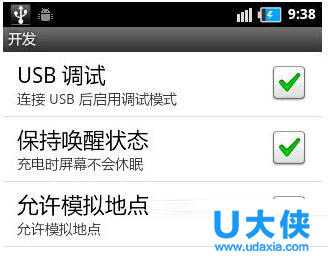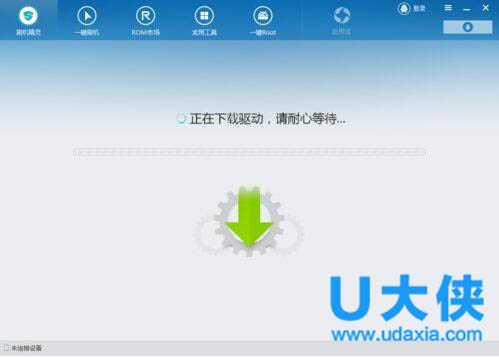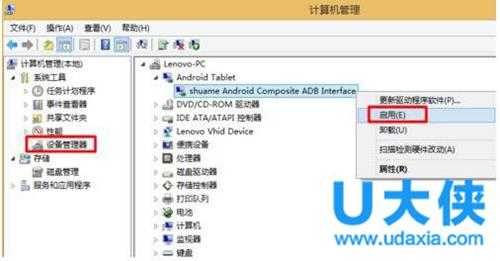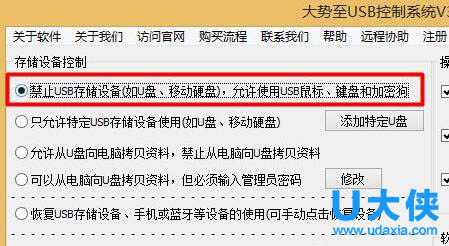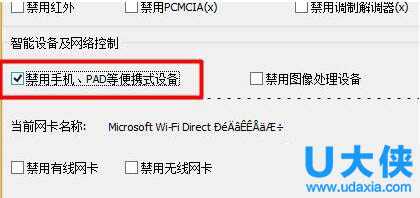Win7系统DNS怎么设置?Win7系统DNS设置方法
Win7系统DNS怎么设置?众所周知,DNS地址是一个域名服务器地址,它可以把用户网站地址解析成IP地址。如果这个服务器出现问题,可能就上不了网了。我们在使用Win7系统时候,就是因为域名解析服务器不能将要访问域名解析为正确IP地址,造成我们无法访问网络。对此,我们应该怎么解决呢?下面,我们一起来看看Win7系统DNS设置方法。
方法/步骤如下:
1、在修改DNS之前我们需要先知道我们DNS服务器地址:在“开始”中找到“运行”(或者直接【Win】+【R】),然后输入“cmd”进入管理员操作界面。
2、在管理员界面中输入命令:ipconfig/all然后按Enter键确认即可显示Windows IP配置,在这里我们可以查看我们DNS服务器地址。
3、如果你连接了路由话也可以通过路由来查看你DNS服务器地址,在浏览器输入地址192.168.1.1弹出路由器登入对话框,通常路由器默认账户密码均为:admin(登入后可修改)。登入路由之后我们就可以在首页查看到DNS服务器地址了。
4、知道了DNS地址我们就可以来修改了,点击电脑右下角连接图标,选择“打开网络和共享中心”,当然也可以在控制面板中“网络和Internet”进入“打开网络和共享中心”。
5、进入“网络和共享中心”后,我们再点击“本地连接”进入“本地连接 状态”对话框。
6、在“本地连接 状态”对话框中点击“属性”选项,弹出本地连接属性对话框。
7、这里我们选中本地连接属性对话框中“Internet 协议版本4 (ICP/iPv4)”,双击后者选择下方属性,之后即可进入“Internet 协议版本4 (ICP/iPv4)属性对话框”,在这里边即可更改DNS设置。
8、在“Internet 协议版本4属性”对话框中即可更改DNS地址了,选中“使用下面DNS服务器地址”,然后DNS地址成为可编辑状态,再把我们查看到DNS地址填写上再确认即可。
首选 DNS 服务器(P) 202.96.128.166
备用 DNS 服务器(A) 202.96.134.133
以上就是Win7系统DNS设置方法,获取实用知识分享请持续关注测试笔记。
更新日志
- 炉石传说月初最强卡组有哪些 2024月初最强上分卡组推荐
- 狼人杀亮相原生鸿蒙之夜 假面科技强势登陆华为生态
- 12小时光线挑战!AI画质专家才是大平层首选
- 2024游戏IP报告:1~9月规模1960亿 68%用户愿为之付费
- 群星.2024-今夜一起为爱鼓掌电视剧原声带【相信音乐】【FLAC分轨】
- BIGFOUR.2013-大家利事【寰亚】【WAV+CUE】
- 李美凤.1992-情深透全情歌集【EMI百代】【WAV+CUE】
- 田震2024-《时光音乐会》[金峰][WAV+CUE]
- 群星《监听天碟3》[LECD]限量版[WAV+CUE]
- 心妤《声如夏花HQ》头版限量编号[WAV+CUE]
- 群星《摇滚五杰》[低速原抓WAV+CUE][1.1G]
- 群星 《2024好听新歌30》十倍音质 U盘音乐 [WAV+分轨]
- 群星《试音草原·女声篇》经典蒙古民歌[WAV+CUE][1G]
- 陈慧娴《永远是你的朋友》头版限量编号MQA-UHQCD2024[低速原抓WAV+CUE]
- 曼丽·女人三十《如果·爱》限量1:1母盘直刻[低速原抓WAV+CUE]